考虑到你们注册shopify可能会想用企业邮箱去注册,所以我把这一章放在注册shopify的前面了。
免费企业邮箱,大家先用这个吧:https://www.zoho.com.cn/mail/zohomail-pricing.html 拉下来 下面有免费版本。
第一种方法:
腾讯企业邮箱 :登录腾讯企业邮箱首页(网址:http://exmail.qq.com)
选择 基础版 就是免费的,不过免费版缺点是只能帮定一个域名,而且还要绑微信。
这个注册流程比较简单我就不写了,你打开官网跟着提示一步步走下去就可以了。
第一种方法就是多了个注册填写腾讯企业邮箱信息的步骤,到了【域名解析】那个步骤和第二种方法里的域名解析是一样的。
因为我比较喜欢第二种方法,所以下面我就详细讲解第二种方法。
第二次编辑:
怎样创建腾讯企业邮箱?
腾讯官方帮助: https://service.exmail.qq.com/cgi-bin/help?subtype=1&&id=20012&&no=1001214
第二种方法: (此方法由于QQ邮箱做了变更,已经被腾讯停用)
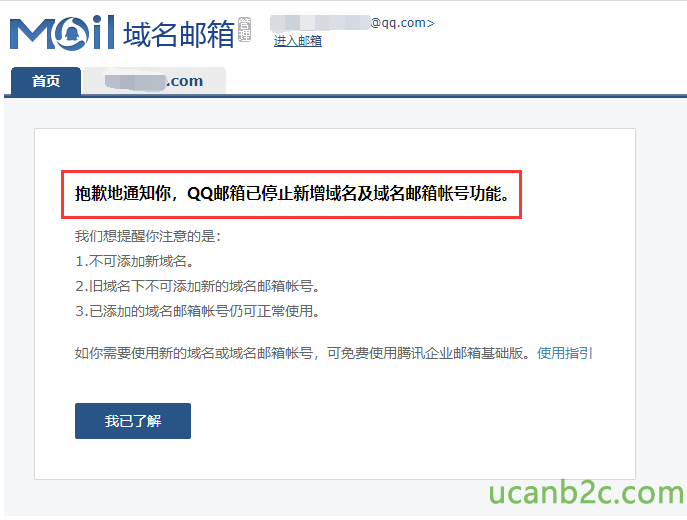
是我正在使用的, 比较喜欢的方法。你可以任意绑定多个域名。
你需要一个QQ号,并开通QQ邮箱,这个要求相信大家都可以达到 。
下面我演示一下如何给我的域名配置一个企业邮箱 如: [email protected]
第一步 登录你的QQ邮箱: 以下你只要注意看图片。如果你还没添加过域名邮箱,就跳过下面第一张和第二张图。
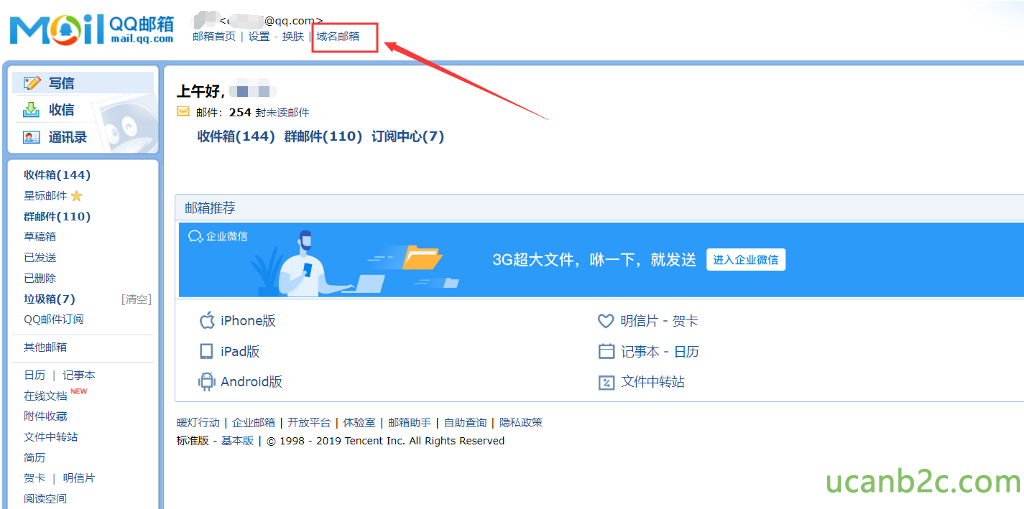
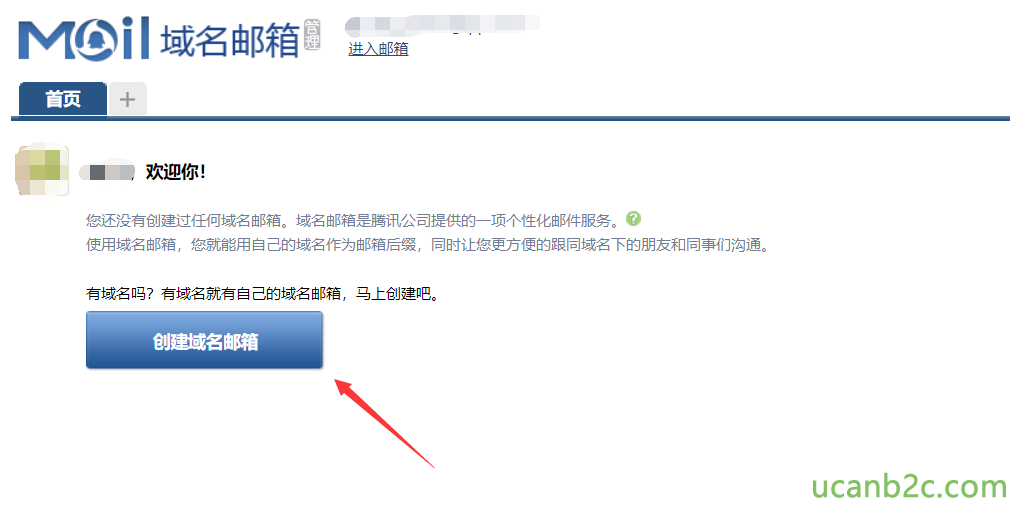
如果你的QQ邮箱里面没有这个【域名邮箱】,你就打开这个连接:【http://domain.mail.qq.com/】登录就可以创建域名邮箱。
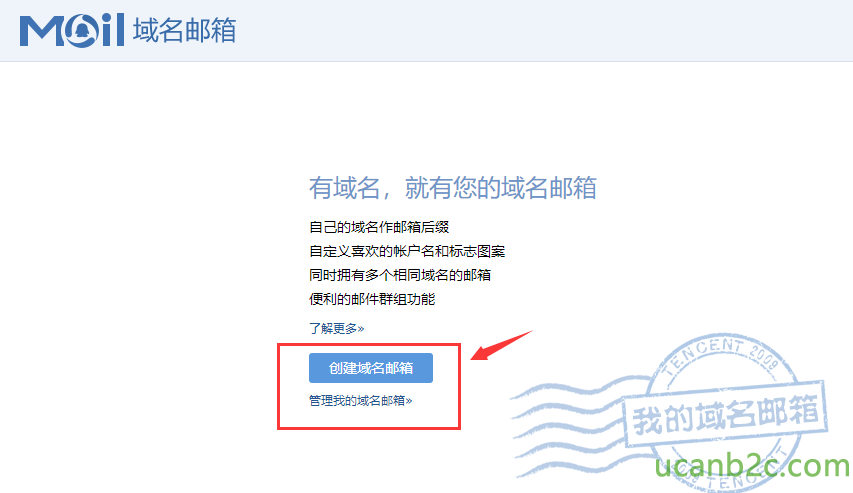
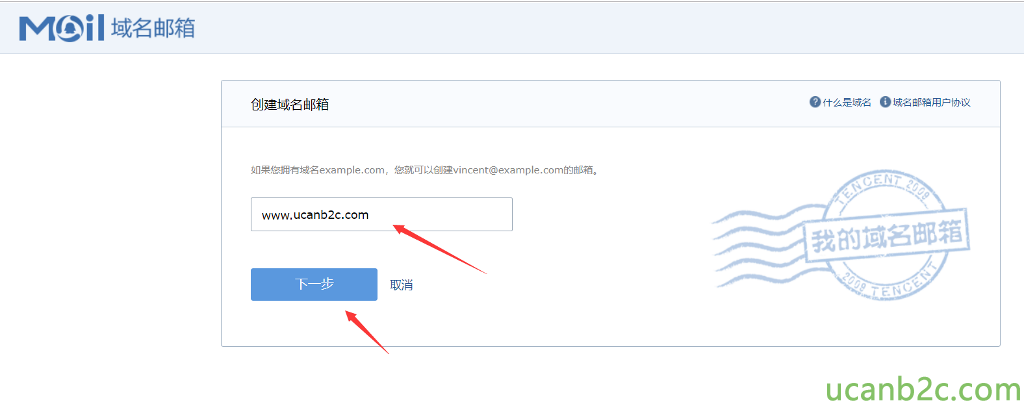
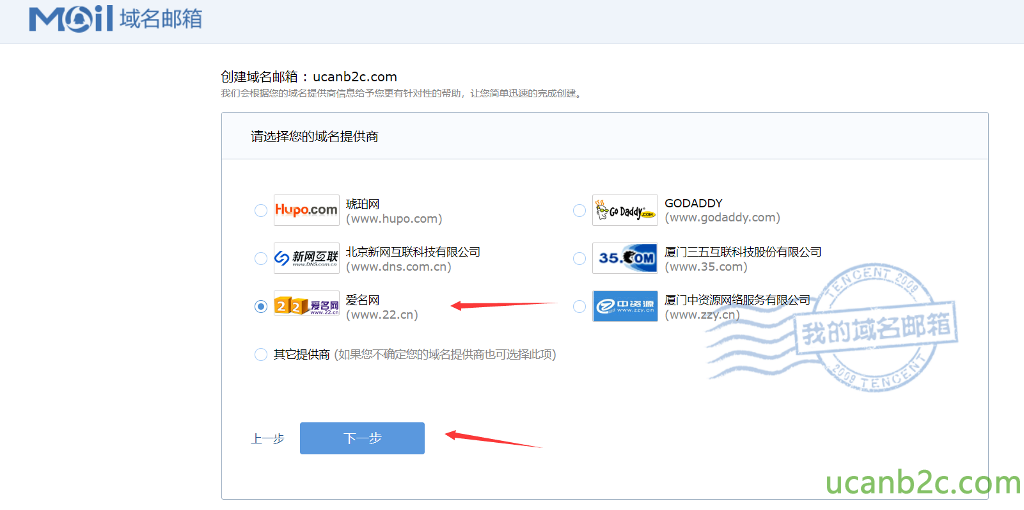
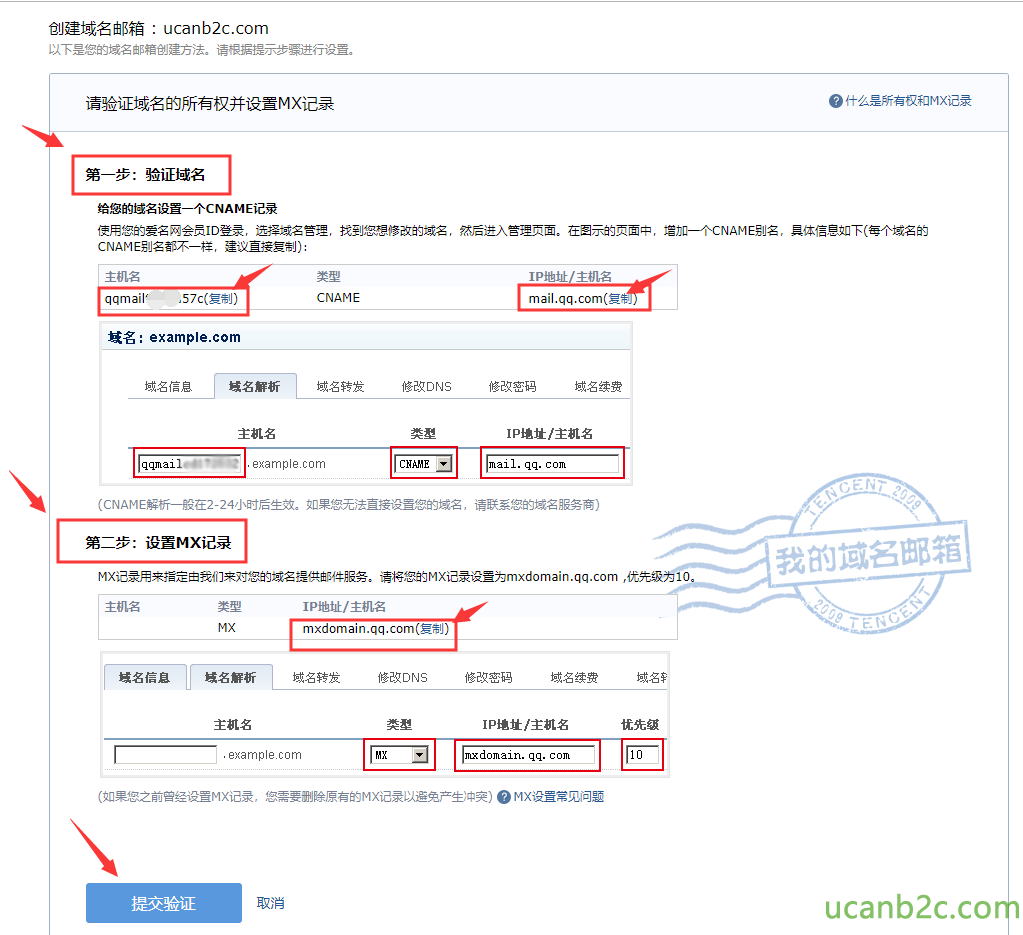
来到这一步后,不要关闭这个界面,打开新的窗口,登录你的域名管理的网站,就是你买域名的网站。
域名解析:
因为我这个域名是在22.cn买的,我就登录22.cn 。
登录我的22.cn的网站:来到域名管理的地方:这是我本来的解析
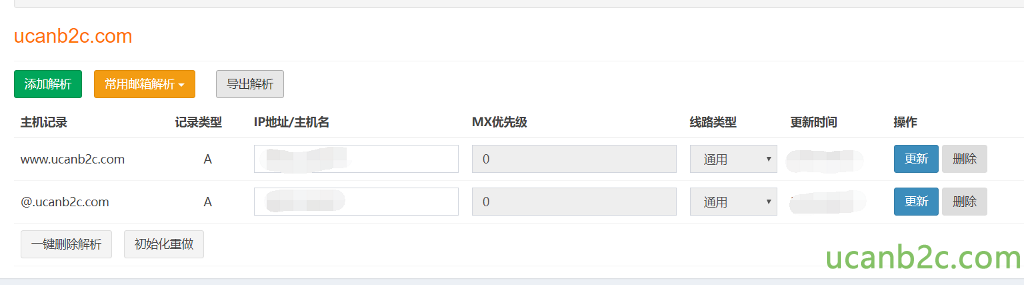
现在需要添加三条解析记录:
第一条:验证域名
第二条:设置MX记录
第三条:添加防垃圾机制的 TXT记录 v=spf1 include:spf.mail.qq.com ~all
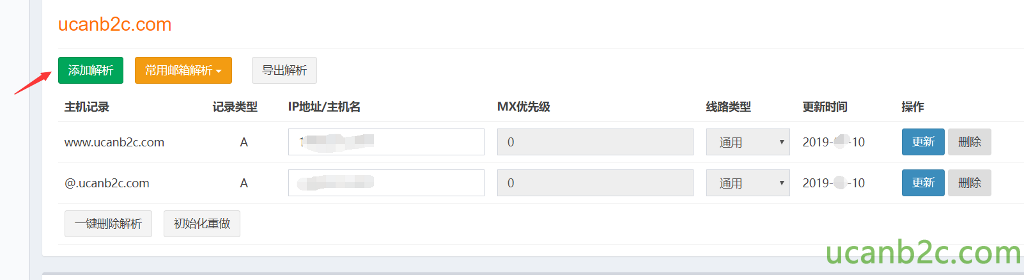



最后的样子:一共加了三条解析记录
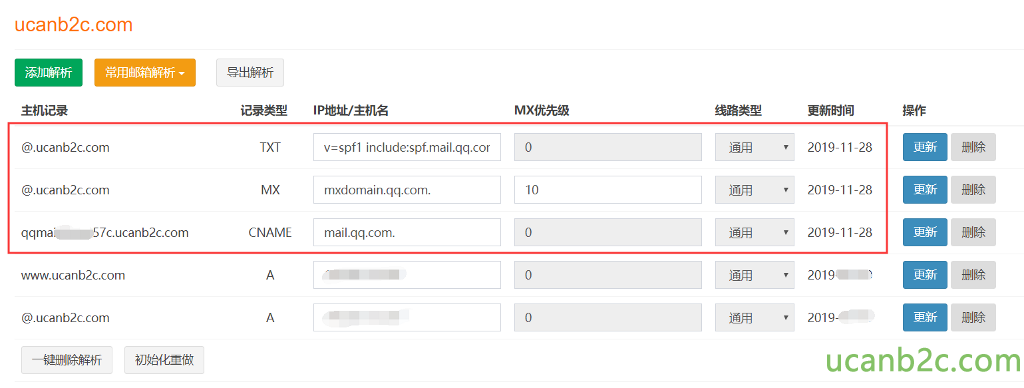
添加完后 回到你刚刚的QQ邮箱的窗口:点击【提交验证】
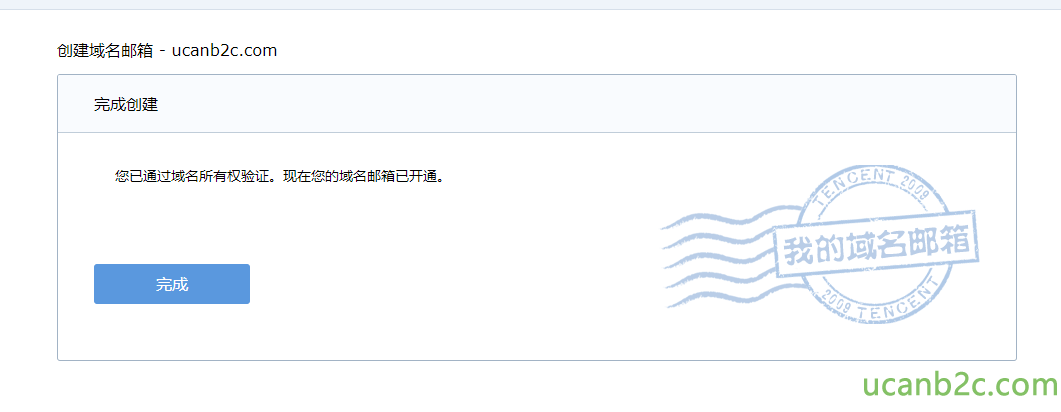
点击 【完成】,然后点击相应的位置 如下图所示:
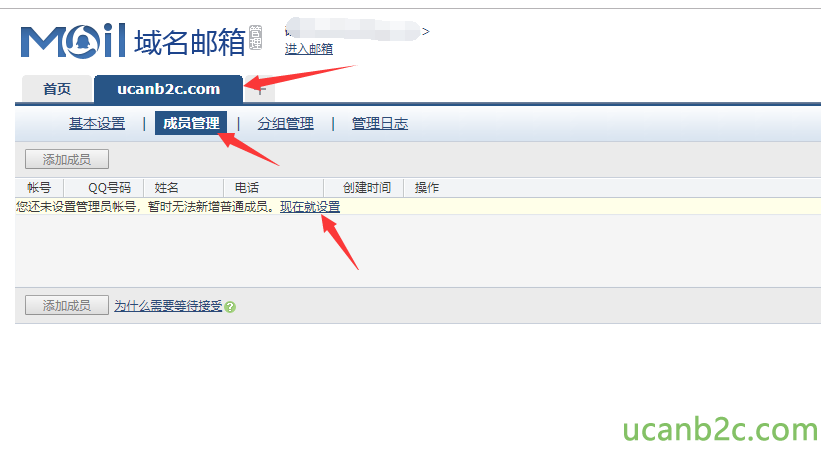
为你的域名先设置一个管理员,我设置为 [email protected]
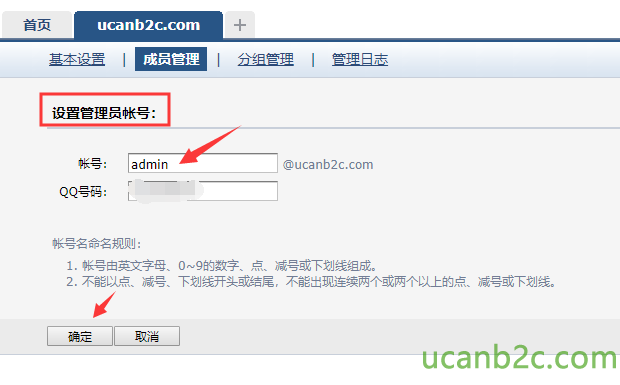
接着为客服人员的QQ添加一个相关联的客服企业邮箱 如: [email protected]
点击【添加成员】 如果有需要 你可以添加多个企业邮箱 如: [email protected]等等.
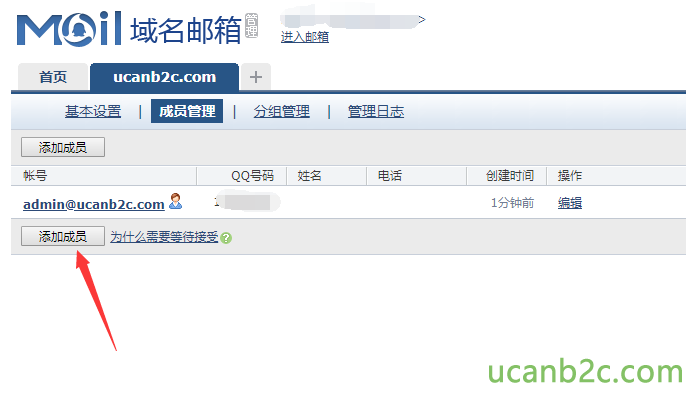
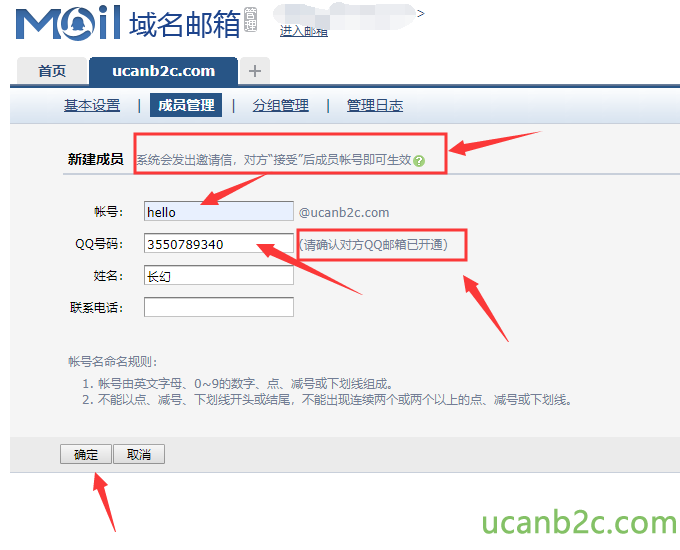
点击【确定】后 腾讯会发一封确认邮件到你上面添加的服务的QQ的邮箱那里。如下图所示
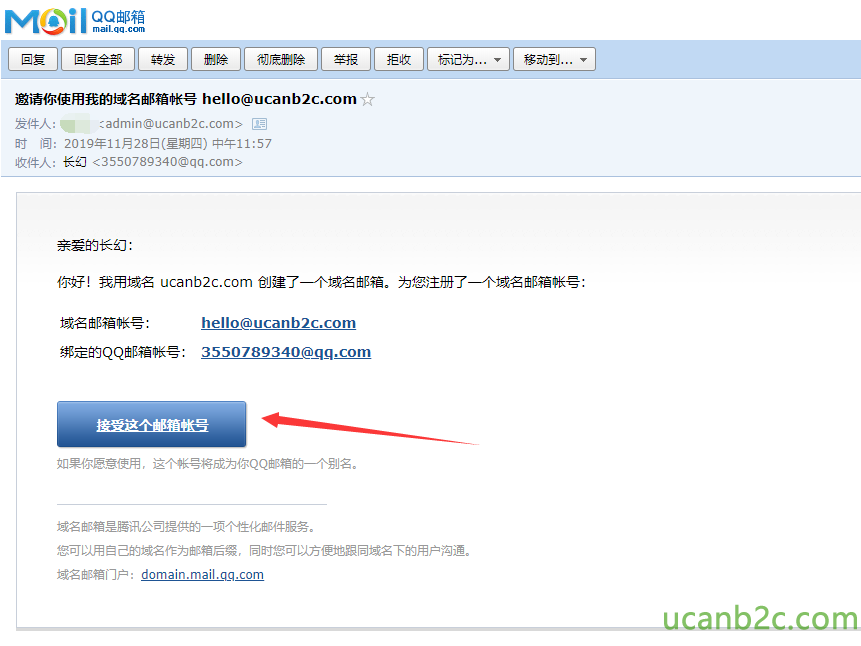
点击 【接爱这个邮箱账号】然后点击完成。
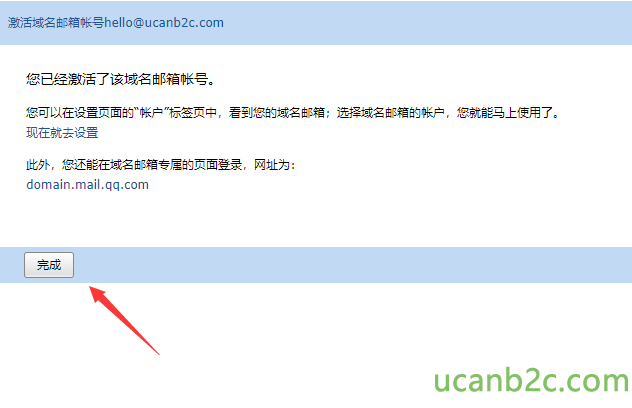
同时腾讯会给刚刚添加的 [email protected]这个邮件发一封测试邮件,你也可以自己试着用别的邮箱给自己刚刚添加的客服邮箱发一封,看看客服的QQ邮箱有没有收到。
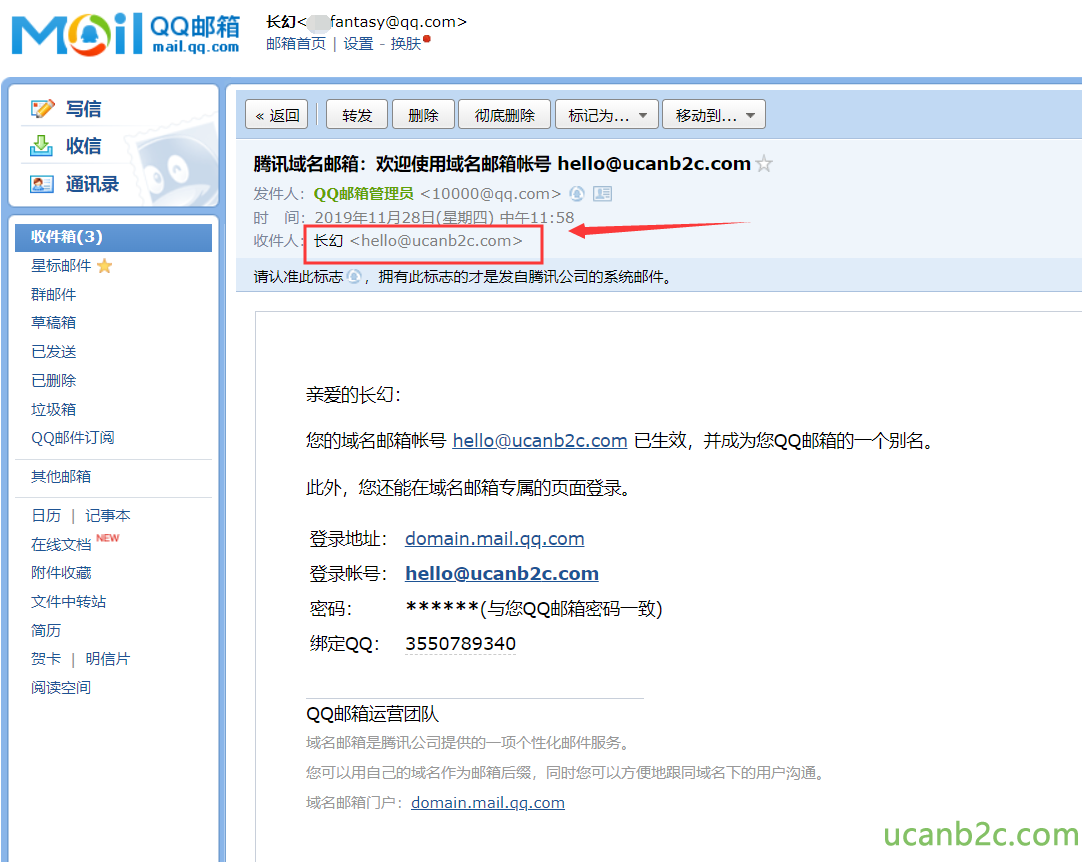
到此,你的企业邮箱就设置完成了。 你还可以添加更多的企业邮箱用于申请shopify,或用于做客服邮箱。
未经允许不得转载:UcanB2C-Shopify教程 » 1.4 如何申请免费企业邮箱
 UcanB2C-Shopify教程
UcanB2C-Shopify教程

最新评论
This excellent website certainly has all of the information
Do you mind if I quote a few of your posts as long as I prov
Great post! We will be linking to this particularly great co
Very good post! We are linking to this particularly great po